Tutorial membuka panel kawalan win7nvidia
Apabila menggunakan sistem win7, ramai pengguna akan menghadapi situasi bahawa panel kawalan Nvidia tidak boleh dibuka, menjadikan mereka tidak dapat melakukan operasi yang lebih mudah dan lebih pantas serta tidak tahu cara menyelesaikannya. Editor telah menyusun beberapa penyelesaian terperinci untuk masalah ini. Mari lihat tutorial~
Tutorial pembukaan panel kawalan Win7nvidia:
1 Mula-mula, mari buka menu mula di sudut kiri bawah dan cari panel kawalan.
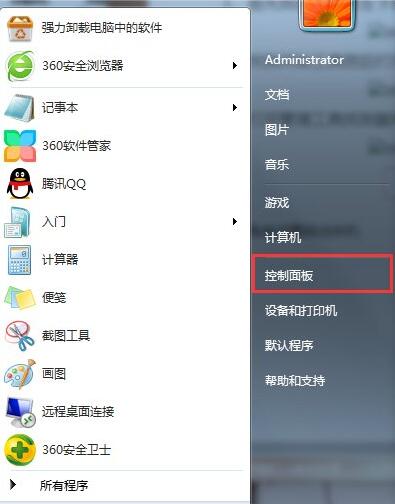
2. Cari "Alat Pengurusan" dan klik untuk membuka.
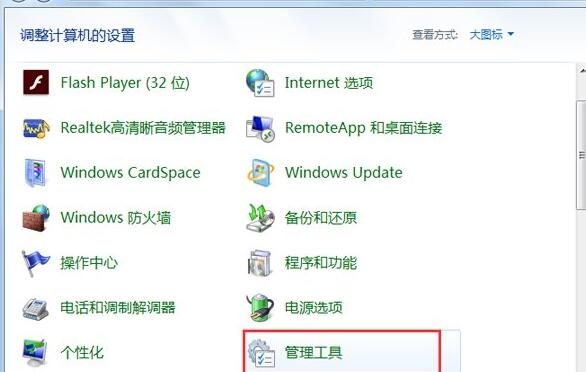
3 Masukkan tetingkap alat pengurusan, cari butang "Perkhidmatan" dan bukanya.
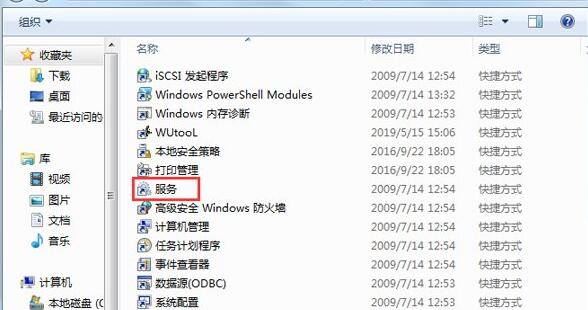
4 Buka perkhidmatan dan cari perkhidmatan NVIDIA, dan semak sama ada pilihan NVIDIA Driver Helper Service dan NVIDIA Update Service Daemon didayakan.
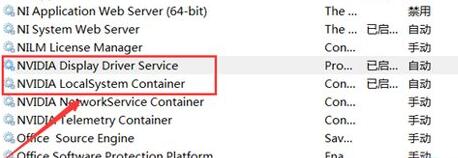
5 Klik kanan tetikus untuk membuka sifat dan menukarnya kepada "Manual", kemudian mulakannya dan klik butang pengesahan di bawah.
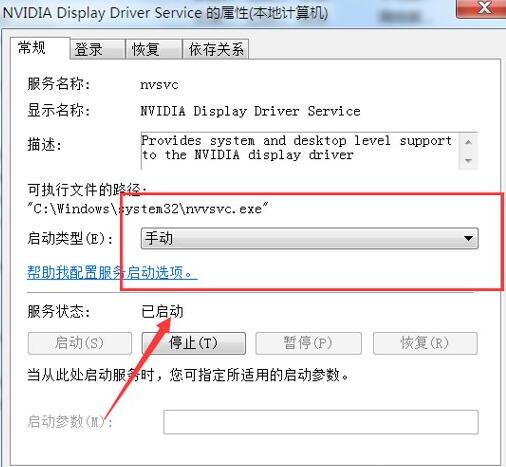
6 Selepas permulaan selesai, cuba klik panel kawalan NVIDIA sekali lagi, dan skrin akan terbuka.
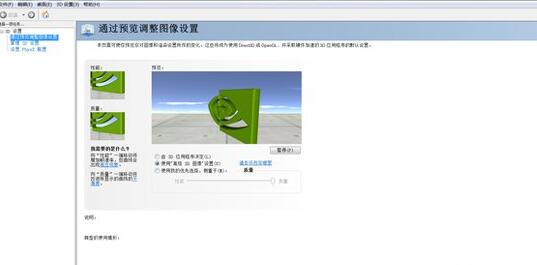
Anda juga mungkin ingin tahu: Apa yang perlu dilakukan jika papan kekunci tidak boleh memasukkan teks | Bagaimana untuk melihat fail tersembunyi
Atas ialah kandungan terperinci Tutorial membuka panel kawalan win7nvidia. Untuk maklumat lanjut, sila ikut artikel berkaitan lain di laman web China PHP!

Alat AI Hot

Undresser.AI Undress
Apl berkuasa AI untuk mencipta foto bogel yang realistik

AI Clothes Remover
Alat AI dalam talian untuk mengeluarkan pakaian daripada foto.

Undress AI Tool
Gambar buka pakaian secara percuma

Clothoff.io
Penyingkiran pakaian AI

AI Hentai Generator
Menjana ai hentai secara percuma.

Artikel Panas

Alat panas

Notepad++7.3.1
Editor kod yang mudah digunakan dan percuma

SublimeText3 versi Cina
Versi Cina, sangat mudah digunakan

Hantar Studio 13.0.1
Persekitaran pembangunan bersepadu PHP yang berkuasa

Dreamweaver CS6
Alat pembangunan web visual

SublimeText3 versi Mac
Perisian penyuntingan kod peringkat Tuhan (SublimeText3)

Topik panas
 1378
1378
 52
52
 Bagaimana untuk menyelesaikan masalah bahawa kekunci pintasan rakaman skrin kad grafik NVIDIA tidak boleh digunakan?
Mar 13, 2024 pm 03:52 PM
Bagaimana untuk menyelesaikan masalah bahawa kekunci pintasan rakaman skrin kad grafik NVIDIA tidak boleh digunakan?
Mar 13, 2024 pm 03:52 PM
Kad grafik NVIDIA mempunyai fungsi rakaman skrin mereka sendiri. Sekarang biarkan tapak ini memberi pengguna pengenalan terperinci kepada masalah kekunci pintasan rakaman skrin N-kad tidak bertindak balas. Analisis masalah kekunci pintasan rakaman skrin NVIDIA tidak bertindak balas Kaedah 1, rakaman automatik 1. Rakaman automatik dan mod main semula segera Pemain boleh menganggapnya sebagai mod rakaman automatik Pertama, buka Pengalaman NVIDIA GeForce. 2. Selepas memanggil menu perisian dengan kekunci Alt+Z, klik butang Buka di bawah Main Semula Segera untuk memulakan rakaman, atau gunakan kekunci pintasan Alt+Shift+F10 untuk mula merakam.
 Cyberpunk 2077 menyaksikan peningkatan prestasi sehingga 40% dengan mod pengesanan laluan dioptimumkan baharu
Aug 10, 2024 pm 09:45 PM
Cyberpunk 2077 menyaksikan peningkatan prestasi sehingga 40% dengan mod pengesanan laluan dioptimumkan baharu
Aug 10, 2024 pm 09:45 PM
Salah satu ciri menonjol Cyberpunk 2077 ialah pengesanan laluan, tetapi ia boleh menjejaskan prestasi yang teruk. Malah sistem dengan kad grafik berkebolehan yang munasabah, seperti RTX 4080 (Gigabyte AERO OC curr. $949.99 di Amazon), bergelut untuk menawarkan yang stabil
 AMD Radeon RX 7800M dalam OneXGPU 2 mengatasi prestasi GPU Komputer Riba Nvidia RTX 4070
Sep 09, 2024 am 06:35 AM
AMD Radeon RX 7800M dalam OneXGPU 2 mengatasi prestasi GPU Komputer Riba Nvidia RTX 4070
Sep 09, 2024 am 06:35 AM
OneXGPU 2 ialah eGPU pertama yang menampilkan Radeon RX 7800M, GPU yang masih belum diumumkan oleh AMD. Seperti yang didedahkan oleh One-Netbook, pengeluar penyelesaian kad grafik luaran, GPU AMD baharu adalah berdasarkan seni bina RDNA 3 dan mempunyai Navi
 Penjelasan terperinci tentang perkara yang perlu dilakukan jika pemasangan pemacu kad grafik NVIDIA gagal
Mar 14, 2024 am 08:43 AM
Penjelasan terperinci tentang perkara yang perlu dilakukan jika pemasangan pemacu kad grafik NVIDIA gagal
Mar 14, 2024 am 08:43 AM
NVIDIA kini merupakan pengeluar kad grafik yang paling popular, dan ramai pengguna lebih suka memasang kad grafik NVIDIA pada komputer mereka. Walau bagaimanapun, anda pasti akan menghadapi beberapa masalah semasa penggunaan, seperti kegagalan pemasangan pemacu NVIDIA Bagaimana untuk menyelesaikannya? Terdapat banyak sebab untuk situasi ini. Mari kita lihat penyelesaian khusus. Langkah 1: Muat turun pemacu kad grafik terkini Anda perlu pergi ke tapak web rasmi NVIDIA untuk memuat turun pemacu terkini untuk kad grafik anda. Setelah pada halaman pemacu, pilih jenis produk anda, siri produk, keluarga produk, sistem pengendalian, jenis muat turun dan bahasa. Selepas mengklik carian, tapak web akan menanya secara automatik versi pemacu yang sesuai untuk anda. Dengan GeForceRTX4090
 Bagaimana untuk menggunakan kekunci pintasan untuk mengambil tangkapan skrin dalam Win8?
Mar 28, 2024 am 08:33 AM
Bagaimana untuk menggunakan kekunci pintasan untuk mengambil tangkapan skrin dalam Win8?
Mar 28, 2024 am 08:33 AM
Bagaimana untuk menggunakan kekunci pintasan untuk mengambil tangkapan skrin dalam Win8? Dalam penggunaan komputer harian kita, kita selalunya perlu mengambil tangkapan skrin kandungan pada skrin. Bagi pengguna sistem Windows 8, mengambil tangkapan skrin melalui kekunci pintasan adalah kaedah operasi yang mudah dan cekap. Dalam artikel ini, kami akan memperkenalkan beberapa kekunci pintasan yang biasa digunakan untuk mengambil tangkapan skrin dalam sistem Windows 8 untuk membantu anda mengambil tangkapan skrin dengan lebih cepat. Kaedah pertama ialah menggunakan kombinasi kekunci "Win key + PrintScreen key" untuk melaksanakan sepenuhnya
 Perkongsian Petua Win11: Langkau Log Masuk Akaun Microsoft dengan Satu Helah
Mar 27, 2024 pm 02:57 PM
Perkongsian Petua Win11: Langkau Log Masuk Akaun Microsoft dengan Satu Helah
Mar 27, 2024 pm 02:57 PM
Perkongsian Petua Win11: Satu helah untuk melangkau log masuk akaun Microsoft Windows 11 ialah sistem pengendalian terkini yang dilancarkan oleh Microsoft, dengan gaya reka bentuk baharu dan banyak fungsi praktikal. Walau bagaimanapun, bagi sesetengah pengguna, perlu log masuk ke akaun Microsoft mereka setiap kali mereka boot sistem boleh menjadi agak menjengkelkan. Jika anda salah seorang daripada mereka, anda juga boleh mencuba petua berikut, yang akan membolehkan anda melangkau log masuk dengan akaun Microsoft dan memasuki antara muka desktop secara langsung. Pertama, kita perlu mencipta akaun tempatan dalam sistem untuk log masuk dan bukannya akaun Microsoft. Kelebihan melakukan ini ialah
 Gamescom 2024 | Nvidia G-Sync bersedia untuk menjadi lebih murah dan lebih meluas terima kasih kepada kerjasama MediaTek
Aug 21, 2024 am 06:46 AM
Gamescom 2024 | Nvidia G-Sync bersedia untuk menjadi lebih murah dan lebih meluas terima kasih kepada kerjasama MediaTek
Aug 21, 2024 am 06:46 AM
Nvidia pertama kali memperkenalkan teknologi kadar penyegaran berubah-ubah (VRR) G-Sync pada tahun 2013 untuk menghapuskan koyak skrin, gagap dan ketinggalan input dalam permainan. Ini pada asasnya berfungsi dengan menyegerakkan fps output GPU kepada kadar segar semula monitor. Keperluan b
 Membandingkan prestasi sistem Win11 dan Win10, yang manakah lebih baik?
Mar 27, 2024 pm 05:09 PM
Membandingkan prestasi sistem Win11 dan Win10, yang manakah lebih baik?
Mar 27, 2024 pm 05:09 PM
Sistem pengendalian Windows sentiasa menjadi salah satu sistem pengendalian yang paling banyak digunakan pada komputer peribadi, dan Windows 10 telah lama menjadi sistem pengendalian perdana Microsoft sehingga baru-baru ini apabila Microsoft melancarkan sistem Windows 11 baharu. Dengan pelancaran sistem Windows 11, orang ramai mula berminat dengan perbezaan prestasi antara sistem Windows 10 dan Windows 11 yang mana satu yang lebih baik antara kedua-duanya? Pertama, mari kita lihat W




